| 公開するために…… |
このページでは以下のことを解説しています
[Afterburnerの使い方]
[dcrファイルの扱い]
htmlの記述方法
MIME設定
| いよいよムービーを加工し、Webにのせる準備にとりかかります |
| 公開するために…… |
このページでは以下のことを解説しています
[Afterburnerの使い方]
[dcrファイルの扱い]
htmlの記述方法
MIME設定
| いよいよムービーを加工し、Webにのせる準備にとりかかります |
 さて、先ほど説明したようにDirectorのデータはAfterburnerで加工する必要があります。MacとWindowsとで若干方法は違いますが、極めて簡単な方法で圧縮することができます。ま、正式には「焼きをいれる」と言いますが(笑)。<Xtra>メニューの中の<Afterburner>というコマンドを選択して下さい。そうすると拡張子「.dcr」のついたファイルが完成します。
さて、先ほど説明したようにDirectorのデータはAfterburnerで加工する必要があります。MacとWindowsとで若干方法は違いますが、極めて簡単な方法で圧縮することができます。ま、正式には「焼きをいれる」と言いますが(笑)。<Xtra>メニューの中の<Afterburner>というコマンドを選択して下さい。そうすると拡張子「.dcr」のついたファイルが完成します。
 ねぇ、この拡張子ってやつは何なんですか?私Macばっかりつかっていたから、こんなのわからない。
ねぇ、この拡張子ってやつは何なんですか?私Macばっかりつかっていたから、こんなのわからない。
 DOSを使いなれている人ならなれているんだろうけど、ファイルの性質を表すためのオマケみたいなもんですね。ほら、htmlファイルの場合は「**.html」そしてGIFファイルの場合は「.gif」って書くでしょ?あれですよ。Macの場合はふつう省略されるんだけど、実際はきちんとついていますよ。
DOSを使いなれている人ならなれているんだろうけど、ファイルの性質を表すためのオマケみたいなもんですね。ほら、htmlファイルの場合は「**.html」そしてGIFファイルの場合は「.gif」って書くでしょ?あれですよ。Macの場合はふつう省略されるんだけど、実際はきちんとついていますよ。
 ふぅん、なるほど。dirってのはDirectorファイルって意味ね。dcrってのはそれを加工したファイルのことですね。
ふぅん、なるほど。dirってのはDirectorファイルって意味ね。dcrってのはそれを加工したファイルのことですね。
 その通りです。はい。この講座の中では拡張子はみんな小文字3文字で表すように統一しておきますね。
その通りです。はい。この講座の中では拡張子はみんな小文字3文字で表すように統一しておきますね。
この虫眼鏡のアイコン(拡張子.dcr)は、shockwaveムービーに変換されています。試しにブラウザから「ファイルを開く」等で読み込んでみましょう。するとプレビューできるはずです。(Macを使用されている方はウィンドウにドラッグ&ドロップすることで同様の作業ができます)ただし注意しておかなければならないのはAfterbunnerで圧縮した後にはもう手直しの作業ができないということです。手直ししたいときにはもとのDirectorファイルを修正して圧縮し直す必要があります。
 ううむ、めんどくさいなぁ……。一度なんか変更したら、もう一度変換作業を行って、なんとかできないのかなぁ。これじゃC言語のコンパイルと変わらないではねいですか。
ううむ、めんどくさいなぁ……。一度なんか変更したら、もう一度変換作業を行って、なんとかできないのかなぁ。これじゃC言語のコンパイルと変わらないではねいですか。
 そういう面倒くさいことが苦手な方には、裏ワザがあります。Directorファイル自体の拡張子を.dcrに変更すると、Afterbunnerで圧縮しなくても、同様のことができます。何度も確認作業をしないといけないときにはこの方法を使用すると作業効率が上がることでしょう。もちろん最終的にはAfterbunnerで圧縮しないといけません。
そういう面倒くさいことが苦手な方には、裏ワザがあります。Directorファイル自体の拡張子を.dcrに変更すると、Afterbunnerで圧縮しなくても、同様のことができます。何度も確認作業をしないといけないときにはこの方法を使用すると作業効率が上がることでしょう。もちろん最終的にはAfterbunnerで圧縮しないといけません。
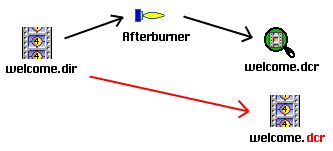
 サーバーへこのdcrファイルを送信するには、どのような設定にしなければいけないのですか?つまりFTPの方法のことなんだけど……
サーバーへこのdcrファイルを送信するには、どのような設定にしなければいけないのですか?つまりFTPの方法のことなんだけど……
 以下のように設定して実行して下さいね。
以下のように設定して実行して下さいね。
◆ファイル転送方式を[Binary Raw Data]にして下さい。
◆Typeは FGDMで設定し、Createrは AFTBで設定します。
またNameはDirector Compressed Movieと設定しておくとよいでしょう。
重ねて強調しておきますが、Binary Raw Dataにして送信することが大事ですよ!
 で、htmlファイルにはどのように記述すればいいのですか?
で、htmlファイルにはどのように記述すればいいのですか?
 基本的な書式は以下の通りです。
基本的な書式は以下の通りです。
<embed Src="ムービーの名前" width="横幅" height="縦幅">と記述します。
さっき凛さんがつくったムービーの場合にはhtmlの記述はこうなりますね
<embed src="welcome.dcr" width="400" height="100" >
これでもう動くはずですよ。よかったですね。
 やったぁ、これでshockwave使いだっ!
やったぁ、これでshockwave使いだっ!
 htmlに関して上級者の方にはさらに複雑な記述方法があります。こちらを参考にして下さいね。
htmlに関して上級者の方にはさらに複雑な記述方法があります。こちらを参考にして下さいね。
 これでもうshockwaveムービーが動くのでしょうか?
これでもうshockwaveムービーが動くのでしょうか?
 いいえ、あともう少しの辛抱です。サーバー側のMIME設定がきちんとされていますか?
いいえ、あともう少しの辛抱です。サーバー側のMIME設定がきちんとされていますか?
 え?何ですか、それは?
え?何ですか、それは?
 ご存じのようにサーバーがshockwaveのデータを扱うときにはそれなりの設定をしなければなりません。MIME設定というやつですが、以下簡単に説明しておきます。
ご存じのようにサーバーがshockwaveのデータを扱うときにはそれなりの設定をしなければなりません。MIME設定というやつですが、以下簡単に説明しておきます。
 難しそうだなぁ……
難しそうだなぁ……
 HTTPサーバーにあなたのムービーが「shockwaveのムービーである」ということを認識させる必要があります。システム管理者レベルのユーザーならばサーバーの設定を変更することができるのですが、大半の方はそうではないでしょう。結局の所
HTTPサーバーにあなたのムービーが「shockwaveのムービーである」ということを認識させる必要があります。システム管理者レベルのユーザーならばサーバーの設定を変更することができるのですが、大半の方はそうではないでしょう。結局の所
MIME type:applicationという情報をシステム管理者に連絡して、MIME設定をしてもらうように頼むのが一番安全な方法でしょう。
Sub Type:x-director
Extensions:dcr,dir,dxr
 私ならそうしますね
私ならそうしますね
 では、ここからは専門の方むけに説明することにしましょう。稟さんはちょっと休憩でもしておいてください。
では、ここからは専門の方むけに説明することにしましょう。稟さんはちょっと休憩でもしておいてください。
*rootレベルのユーザーの方へ
若干のサーバーはMac HTTPとか、WebSTARのプラットフォームで動作していますが、ほとんどのサーバーはUNIXをベースとしていますので、まずUNIXサーバーの設定について記します。
サーバー管理者のレベルで設定を変更しないといけません。既にUNIXまわりのことについて十分知っているものと仮定して話を続けますが、もしよくわかっていないのでしたら、以下の設定は行わないことを強くおすすめします。「餅は餅屋」ですので、システム管理者に依頼するのが賢明でしょう。
もしシェルのアカウントをもっているのでしたら、アクセスファイルは.htaccessとなりますが、ファイルアカウントのパーミッションを以下のように設定して下さい。
user = read and writeすべてのユーザーが読み込みが可能な状態に設定します。
group = read
world = read
AddType application/x-director dcr
AddType application/x-director dir
AddType application/x-director dxr
mime type: application
Sub Type: x-director
Extensions: dcr,dir,dxr
BINARY .DIR TEXT * application/x-director
BINARY .DXR TEXT * application/x-director
BINARY .DCR TEXT * application/x-director
Action: BINARYもしも拡張子に .DIRとか .DCRとついたムービーならば、同様に先ほどの動作を繰り返して下さい。
File Suffix: .DCR
File Type: TEXT
Creator: *
MIME Type: application/x-director
 さて、実際にサーバーにアップロードして、確認してみましょう。ページを公開するものは「TeToToYTM("test early, test often, test on all your target machines")」を心がけましょうね 。
さて、実際にサーバーにアップロードして、確認してみましょう。ページを公開するものは「TeToToYTM("test early, test often, test on all your target machines")」を心がけましょうね 。